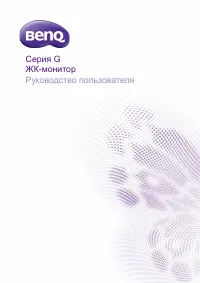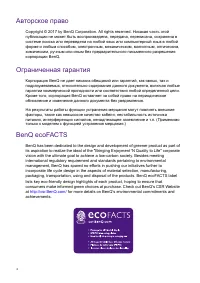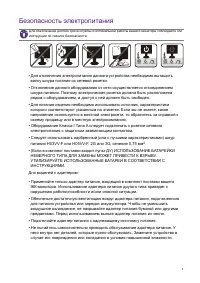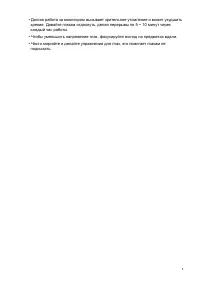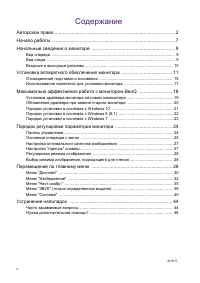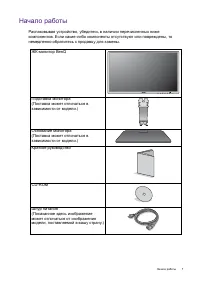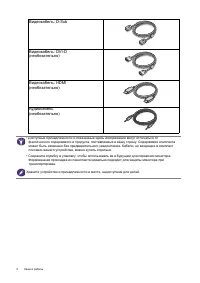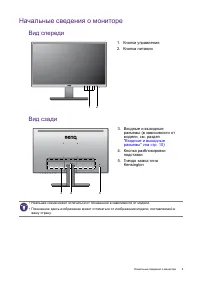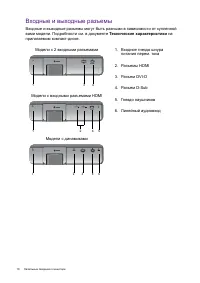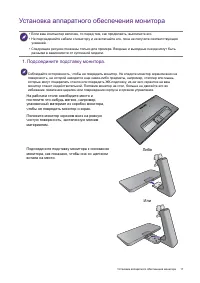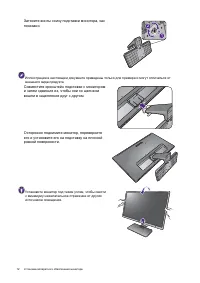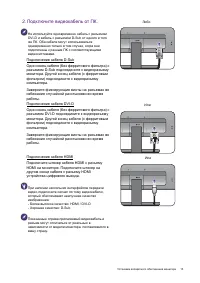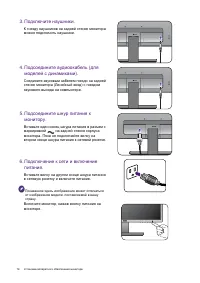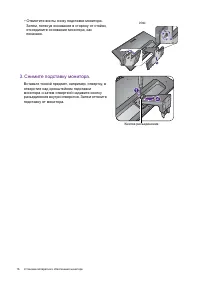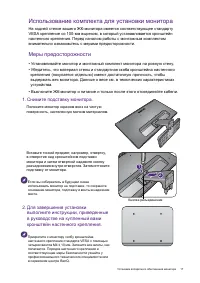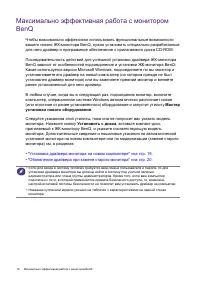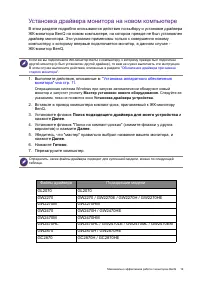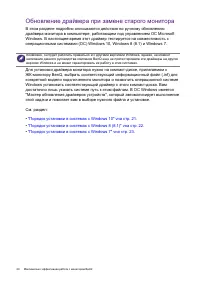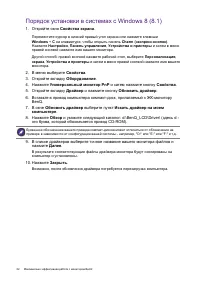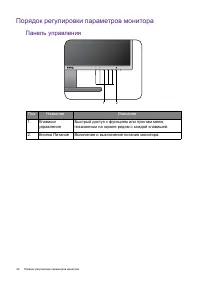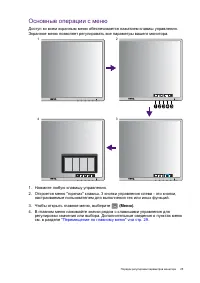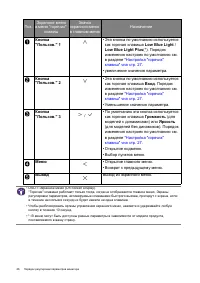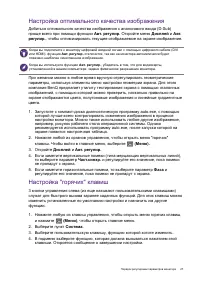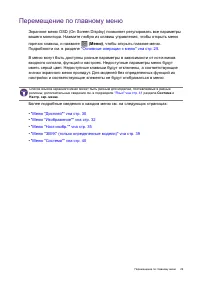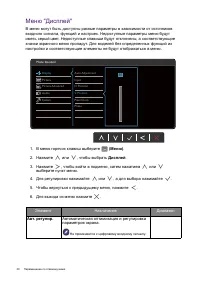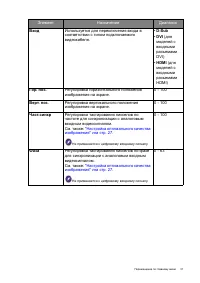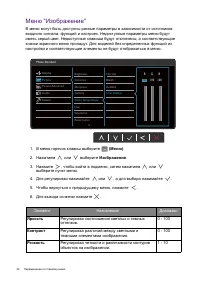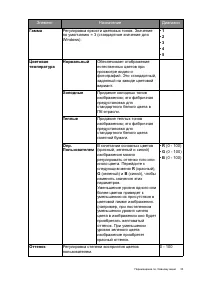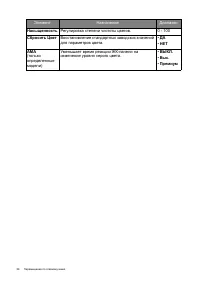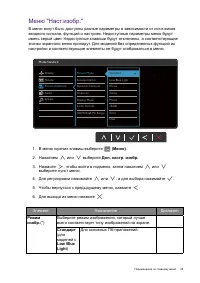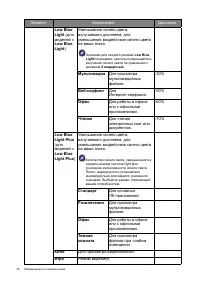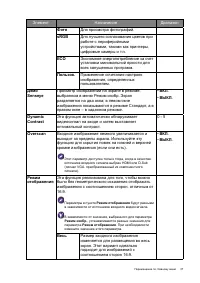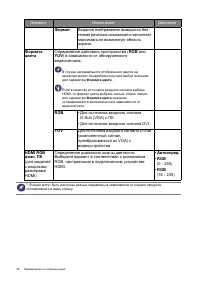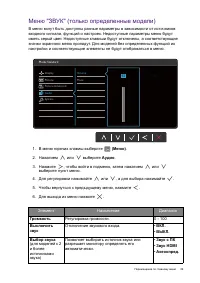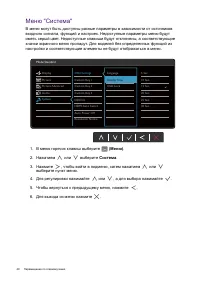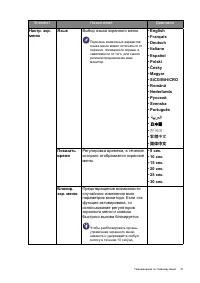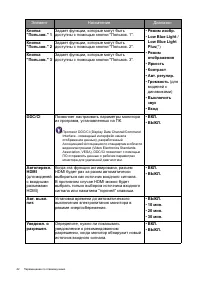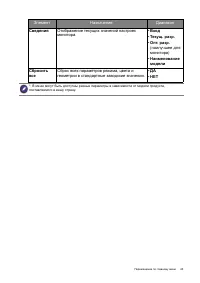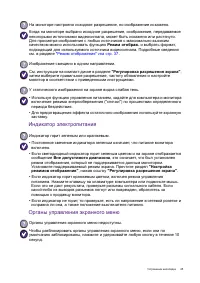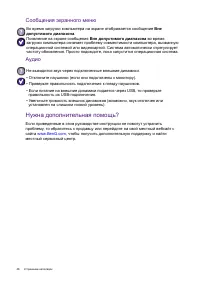Страница 2 - Copyright © 2017 by BenQ Corporation. All rights reserved.; Ограниченная; BenQ; BenQ ecoFACTS; for more details on BenQ's environmental commitments and
2 Авторское право Copyright © 2017 by BenQ Corporation. All rights reserved. Никакая часть этой публикации не может быть воспроизведена , передана , переписана , сохранена в системе поиска или переведена на любой язык или компьютерный язык в любой форме и любым способом , электронным , механическим ...
Страница 6 - Содержание
6 Содержание Авторское право ............................................................................................ 2 Начало работы .............................................................................................. 7 Начальные сведения о мониторе ......................................
Страница 7 - Начало
7 Начало работы Начало работы Распаковывая устройство , убедитесь в наличии перечисленных ниже компонентов . Если какие - либо компоненты отсутствуют или повреждены , то немедленно обратитесь к продавцу для замены . ЖК - монитор BenQ Подставка монитора ( Поставка может отличаться в зависимости от мо...
Страница 9 - Начальные; Вид; Входные
9 Начальные сведения о мониторе Начальные сведения о мониторе Вид спереди Вид сзади 1. Кнопки управления 2. Кнопка питания 2 1 3. Входные и выходные разъемы ( в зависимости от модели , см . раздел " Входные и выходные разъемы " v на стр . 10 ) 4. Кнопка разблокировки подставки 5. Гнездо замк...
Страница 10 - Технические; HDMI
10 Начальные сведения о мониторе Входные и выходные разъемы Входные и выходные разъемы могут быть разными в зависимости от купленной вами модели . Подробности см . в документе Технические характеристики на прилагаемом компакт - диске . Модели с 2 входными разъемами 1. Входное гнездо шнура питания пе...
Страница 11 - Установка; Подсоедините; Либо
11 Установка аппаратного обеспечения монитора Установка аппаратного обеспечения монитора • Если ваш компьютер включен , то перед тем , как продолжить , выключите его . • Не подсоединяйте кабели к монитору и не включайте его , пока не получите соответствующих указаний . • Следующие рисунки показаны т...
Страница 13 - Подключите
13 Установка аппаратного обеспечения монитора 2. Подключите видеокабель от ПК . Не используйте одновременно кабель с разъемом DVI-D и кабель с разъемом D-Sub от одного и того же ПК . Оба кабеля могут использоваться одновременно только в том случае , когда они подключены к разным ПК с соответствующим...
Страница 15 - Отсоединение
15 Установка аппаратного обеспечения монитора Отсоединение подставки и основания Включите компьютер и нажатием кнопок управления в экранном меню выберите источник входного сигнала . Для установки программного обеспечения монитора выполните инструкции , приведенные в разделе " Максимально эффекти...
Страница 16 - Снимите
16 Установка аппаратного обеспечения монитора • Отвинтите винты снизу подставки монитора . Затем , потянув основание в сторону от стойки , отсоедините основание монитора , как показано . 3. Снимите подставку монитора . Вставьте тонкий предмет , например , отвертку , в отверстие над кронштейном подст...
Страница 17 - Использование; Меры
17 Установка аппаратного обеспечения монитора Использование комплекта для установки монитора На задней стенке вашего ЖК - монитора имеется соответствующее стандарту VESA крепление со 100- мм вырезом , в который устанавливается кронштейн настенного крепления . Перед началом работы с монтажным комплек...
Страница 18 - Максимально
18 Максимально эффективная работа с монитором BenQ Максимально эффективная работа с монитором BenQ Чтобы максимально эффективно использовать функциональные возможности вашего нового ЖК - монитора BenQ, нужно установить специально разработанные для него драйвер и программное обеспечение с прилагаемог...
Страница 19 - Файлы
19 Максимально эффективная работа с монитором BenQ Установка драйвера монитора на новом компьютере В этом разделе подробно описываются действия по выбору и установке драйвера ЖК - монитора BenQ на новом компьютере , на котором прежде не был установлен драйвер монитора . Эти указания применимы только...
Страница 20 - Microsoft
20 Максимально эффективная работа с монитором BenQ Обновление драйвера при замене старого монитора В этом разделе подробно описываются действия по ручному обновлению драйвера монитора в компьютере , работающем под управлением ОС Microsoft Windows. В настоящее время этот драйвер тестируется на совмес...
Страница 21 - Порядок; PnP
21 Максимально эффективная работа с монитором BenQ Порядок установки в системах с Windows 10 1. Откройте окно Свойства экрана . Нажмите Пуск , Настройки , Устройства , Устройства и принтеры и затем в меню правой кнопкой нажмите имя вашего монитора . 2. В меню выберите Свойства . 3. Откройте вкладку ...
Страница 24 - Панель; Поз
24 Порядок регулировки параметров монитора Порядок регулировки параметров монитора Панель управления Поз . Название Описание 1. Клавиши управления Быстрый доступ к функциям или пунктам меню , показанным на экране рядом с каждой клавишей . 2. Кнопка Питание Включение и выключение питания монитора . 1...
Страница 25 - Основные; Меню
25 Порядок регулировки параметров монитора Основные операции с меню Доступ ко всем экранным меню обеспечивается нажатием клавиш управления . Экранное меню позволяет регулировать все параметры вашего монитора . 1. Нажмите любую клавишу управления . 2. Откроется меню " горячих " клавиш . 3 кно...
Страница 26 - Low Blue Light
26 Порядок регулировки параметров монитора Поз . Экранное меню в меню " горячих " клавиш Значок экранного меню в главном меню Назначение Кнопка " Пользов ." 1 • Эта кнопка по умолчанию используется как горячая клавиша Low Blue Light / Low Blue Light Plus (*). Порядок изменения настро...
Страница 29 - Перемещение
29 Перемещение по главному меню Перемещение по главному меню Экранное меню OSD (On Screen Display) позволяет регулировать все параметры вашего монитора . Нажмите любую из клавиш управления , чтобы открыть меню горячих клавиш , и нажмите ( Меню ) , чтобы открыть главное меню . Подробности см . в разд...
Страница 30 - Элемент
30 Перемещение по главному меню Меню " Дисплей " В меню могут быть доступны разные параметры в зависимости от источников входного сигнала , функций и настроек . Недоступные параметры меню будут иметь серый цвет . Недоступные клавиши будут отключены , а соответствующие значки экранного меню п...
Страница 31 - DVI
31 Перемещение по главному меню Вход Используется для переключения входа в соответствии с типом подключаемого видеокабеля . • D-Sub • DVI ( для моделей с входными разъемами DVI) • HDMI ( для моделей с входными разъемами HDMI) Гор . поз . Регулировка горизонтального положения изображения на экране . ...
Страница 32 - Яркость
32 Перемещение по главному меню Меню " Изображение " В меню могут быть доступны разные параметры в зависимости от источников входного сигнала , функций и настроек . Недоступные параметры меню будут иметь серый цвет . Недоступные клавиши будут отключены , а соответствующие значки экранного ме...
Страница 34 - AMA
34 Перемещение по главному меню Насыщенность Регулировка степени чистоты цветов . 0 - 100 Сбросить Цвет Восстановление стандартных заводских значений для параметров цвета . • ДА • НЕТ AMA ( только определенные модели ) Уменьшает время реакции ЖК - панели на изменение уровня серого цвета . • ВЫКЛ . •...
Страница 37 - sRGB
37 Перемещение по главному меню Фото Для просмотра фотографий . sRGB Для лучшего согласования цветов при работе с периферийными устройствами , такими как принтеры , цифровые камеры и т . п . ECO Экономное энергопотребление за счет установки минимальной яркости для всех запущенных программ . Пользов ...
Страница 41 - 繁體中文
41 Перемещение по главному меню Элемент Назначение Диапазон Настр . экр . меню Язык Выбор языка экранного меню . Перечень возможных вариантов языка меню может отличаться от перечня , показанного справа , в зависимости от того , для какого региона предназначен ваш монитор . • English • Français • Deu...
Страница 44 - Устранение; Часто; Обработка
44 Устранение неполадок Устранение неполадок Часто задаваемые вопросы Обработка изображения Изображение размыто . • См . инструкции на компакт - диске в разделе " Регулировка разрешения экрана " , затем выберите правильное разрешение , частоту обновления и настройте монитор в соответствии с ...
Страница 45 - Режим
45 Устранение неполадок Индикатор электропитания Органы управления экранного меню На мониторе настроено исходное разрешение , но изображение искажено . Когда на мониторе выбрано исходное разрешение , изображение , передаваемое некоторыми источниками видеосигнала , может быть искажено или растянуто ....
Страница 46 - Сообщения; Нужна
46 Устранение неполадок Сообщения экранного меню Аудио Нужна дополнительная помощь ? Если приведенные в этом руководстве инструкции не помогут устранить проблему , то обратитесь к продавцу или перейдите на свой местный вебсайт с сайта www.BenQ.com , чтобы получить дополнительную поддержку и найти ме...